windows10怎么找输入法 Win10输入法消失了怎么恢复
更新时间:2024-09-18 14:46:39作者:xtyang
在使用Windows 10系统时,有时候会遇到输入法突然消失的情况,让人感到困惑不解,当输入法消失后,我们该如何找回并恢复呢?不用担心下面我们就来教您几种简单有效的方法来解决这个问题。无论是通过系统设置、重新安装输入法软件还是检查相关服务是否开启,都可以帮助您快速恢复输入法功能,让您的电脑操作更加顺畅。希望这些方法能帮助到您解决输入法消失的困扰。
1、首先,按键盘上的【 Win + i 】组合键,可以打开Windows 设置;
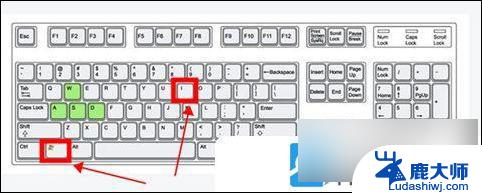
2、 Windows 设置窗口,搜索框可以用来查找设置。或直接点击【设备(蓝牙、打印机、鼠标)】;
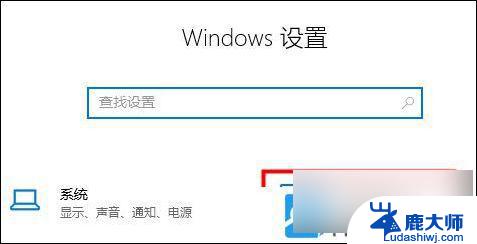
3、左侧边栏,点击【输入】,右侧点击【高级键盘设置】;
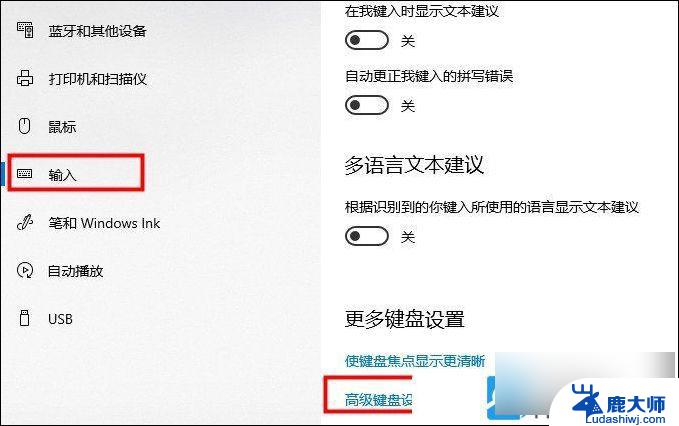
4、打开后用户可以修改默认输入法,并勾选【 使用桌面语言栏(如果可用) 】选项即可调出;
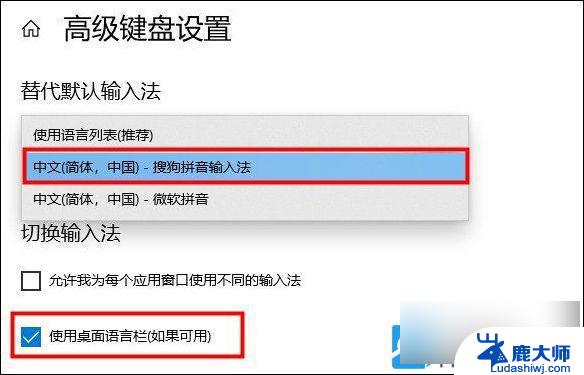
5、或者,使用键盘组合键【? Win + R ? 】打开运行窗口;
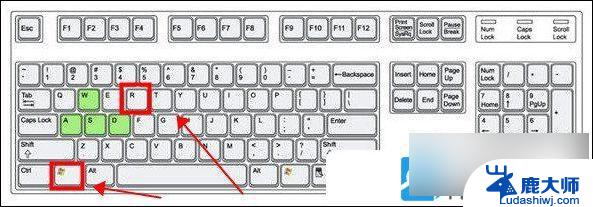
6、运行窗口,输入【 ctfmon.exe 】命令,按【确定或回车】,即可打开输入法;
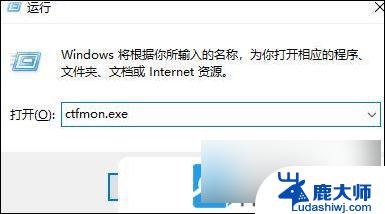
以上就是windows10怎么找输入法的全部内容,有遇到这种情况的用户可以按照小编的方法来进行解决,希望能够帮助到大家。
windows10怎么找输入法 Win10输入法消失了怎么恢复相关教程
- win10自带的输入法不见了 Windows 10 输入法不见了怎么找回
- windows10怎么切换输入法设置 Win10输入法快捷键
- 电脑不显示输入法只能打英文 如何解决Win10输入法图标消失且只能输入英文的问题
- 电脑上怎么设置搜狗输入法为默认输入法 win10如何将默认输入法设置为搜狗输入法
- win10输入法无法输入中文 win10微软输入法无法打字怎么办
- 微软输入法顿号怎么打 win10输入法怎么打顿号
- win10调输入法 Win10输入法设置
- windows10卸载输入法 Win10自带输入法卸载教程
- 电脑如何修改默认输入法 Win10怎么设置默认输入法
- 微软拼音怎么换成搜狗输入法 win10如何将默认输入法设置为搜狗输入法
- windows10flash插件 如何在Win10自带浏览器中开启Adobe Flash Player插件
- 台式机win10怎么调节屏幕亮度 Win10台式电脑如何调整屏幕亮度
- win10怎么关闭朗读 生词本自动朗读关闭方法
- win10打开远程服务 win10打开远程桌面服务的方法
- win10专业版微软商店在哪 Windows 10如何打开微软商店
- 电脑散热风扇怎么调节转速 Win10怎么调整CPU风扇转速
win10系统教程推荐
- 1 台式机win10怎么调节屏幕亮度 Win10台式电脑如何调整屏幕亮度
- 2 win10打开远程服务 win10打开远程桌面服务的方法
- 3 新电脑关闭win10系统激活 Windows10系统取消激活状态步骤
- 4 电脑字模糊 Win10字体显示不清晰怎么解决
- 5 电脑用户权限怎么设置 win10怎么设置用户访问权限
- 6 笔记本启动后黑屏只有鼠标 Win10黑屏只有鼠标指针怎么解决
- 7 win10怎么关闭提示音 win10如何关闭开机提示音
- 8 win10怎么隐藏任务栏的程序图标 Windows10任务栏图标隐藏方法
- 9 windows cmd输出到文件 Windows10系统命令行输出到文件
- 10 蓝牙鼠标连接成功不能用 Win10无线鼠标连接不上电脑怎么办